文章摘要:“张总,最近总有员工上班刷短视频,效率低不说,还担心数据泄露,可咋整?” 小王皱着眉头敲开了办公室的门。张总放下文件,叹了口气:“这个问题我也头疼,咱们得想办法
“张总,最近总有员工上班刷短视频,效率低不说,还担心数据泄露,可咋整?” 小王皱着眉头敲开了办公室的门。
张总放下文件,叹了口气:“这个问题我也头疼,咱们得想办法合理监控电脑屏幕,既不侵犯隐私,又能规范工作。”
其实,在企业管理中,这样的困扰并不少见,保障信息安全、提升员工工作效率,常常需要对公司电脑屏幕进行有效监控。
无论是防止数据泄露,还是监督项目进度,合适的监控方法都能让管理事半功倍。接下来为你分享六个超简单的电脑屏幕监控方法,总有一款适合你的企业需求。

一、部署洞察眼 MIT 系统
洞察眼 MIT 系统凭借深度功能集成与灵活策略配置,成为企业级屏幕监控的核心方案。
功能:
实时高清监控:能实时监控员工电脑屏幕,还支持同时监控多台员工电脑,精准捕捉操作动态,如文档编辑、软件使用等细节。
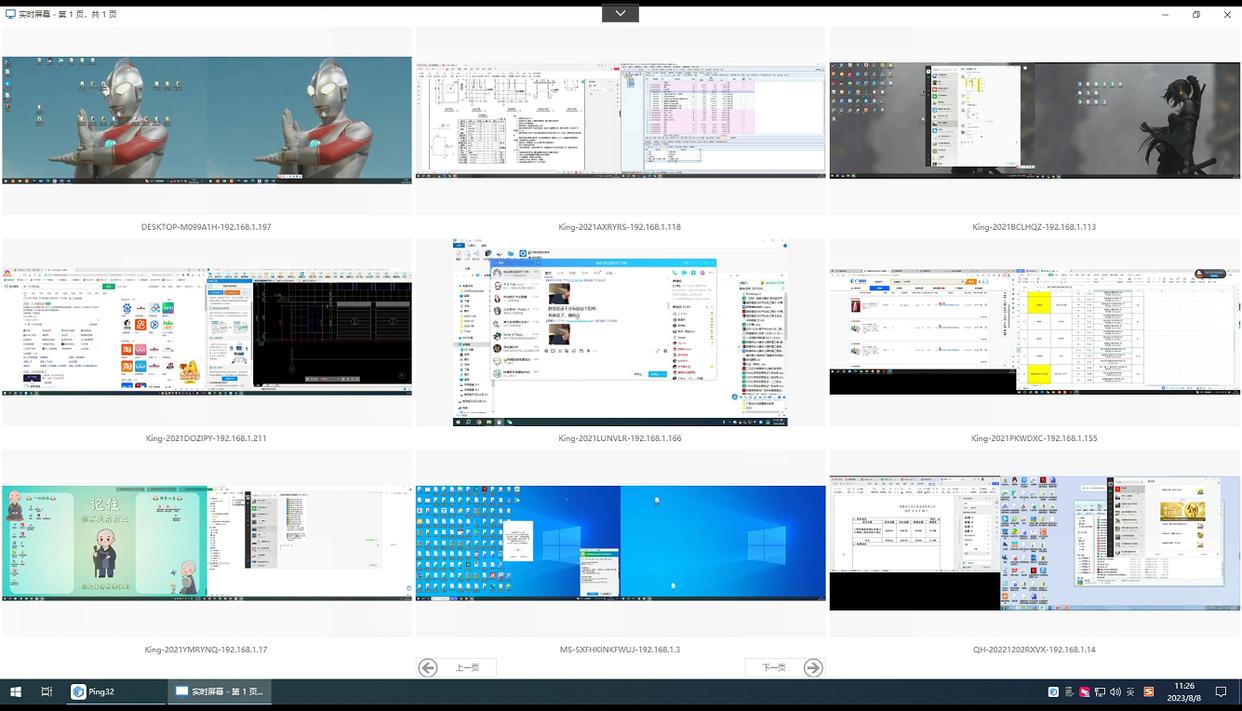
智能录像管理:可对员工电脑屏幕进行录像,还支持自定义周期,可按时间间隔录制,也能设置特定触发条件启动录像,完整留存操作记录。
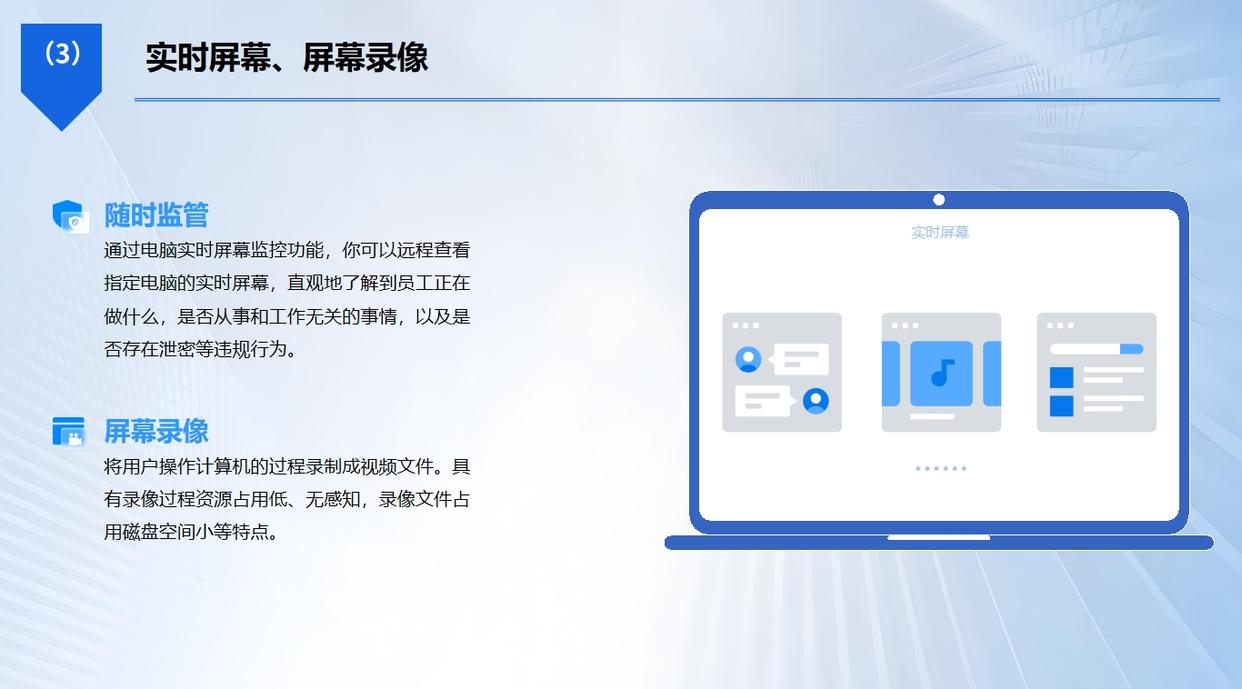
通讯监控:针对微信、QQ 等即时通讯工具,可监控聊天记录、文件传输情况,通过预设敏感词库,一旦出现敏感词汇立即预警,防范信息泄露风险。

网络浏览记录:详细记录员工网络浏览历史,包括访问网址、浏览时间及时长等信息,企业据此分析员工上网行为,制定上网策略。
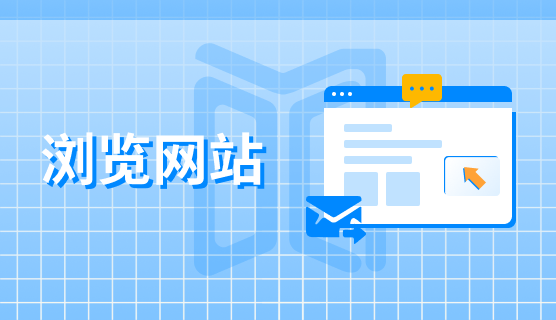
测评:功能全面覆盖企业安全管控场景,支持策略分组管理适配不同部门需求,操作界面直观,但初次使用需进行少量技术部署。适合对数据安全要求极高的中大型企业,能有效降低内部泄密风险。
二、借助 Splashtop 远程软件
Splashtop 以高效的远程连接和流畅的屏幕传输,为企业提供便捷的监控服务。
功能:
高清屏幕传输:支持 1080P 高清屏幕实时流传输,低延迟保障操作同步,观看体验流畅。
远程控制操作:不仅能查看屏幕,还可在监控端对被控电脑进行远程操作,方便技术支持与指导。
文件快速传输:支持文件拖拽传输,实现监控端与被控端之间的文件快速互传。
多设备管理:支持多设备同时连接,可创建设备分组进行集中管理,便于企业统一监控。
跨平台兼容:适用于 Windows、Mac、Linux 及移动端,满足企业多样化设备的监控需求。
测评:
软件安装便捷,资源占用较低,免费版适合个人基础使用,企业版按设备授权,功能更丰富。适合远程办公场景下的快速监控、技术支持与团队协作,能够有效提升工作效率。

三、利用 TeamViewer 远程工具
TeamViewer 是一款广受欢迎的远程控制与监控工具,功能强大且操作简单。
功能:
实时屏幕查看:可实时查看被控电脑屏幕,画面清晰,及时掌握对方操作情况。
远程协助控制:实现远程控制被控电脑,协助解决技术问题,如软件安装、系统调试等。
会议与协作:支持多人同时连接,进行远程会议、屏幕共享,方便团队协作与沟通。
文件传输功能:提供文件传输通道,支持大文件快速传输,满足工作文件交互需求。
安全连接保障:采用先进的加密技术,保障远程连接的安全性,防止信息泄露。
测评:
界面友好,操作容易上手,在全球范围内广泛应用。免费版适用于个人偶尔使用,企业版功能更强大,适合企业进行远程办公、技术支持以及跨地域团队管理。
四、使用 USB 屏幕录制棒
USB 屏幕录制棒是一款通过硬件实现屏幕监控的设备,无需安装软件。
功能:
即插即用:将设备插入电脑 USB 接口,即可自动开始录制屏幕内容,操作简单便捷。
本地存储:录制内容存储在设备内置存储模块中,无需依赖网络,保障数据安全。
多系统兼容:支持 Windows、Mac 等主流操作系统,适用性广泛。
隐蔽监控:设备小巧隐蔽,不影响电脑正常使用,适合需要秘密监控的特殊场景。
测评:
纯硬件解决方案,无需软件安装,不占用系统资源,安装部署迅速。但存储容量有限,需定期导出数据,适合对电脑系统改动敏感、临时监控或小型场景使用。

五、启用 Mac 系统自带屏幕共享
对于苹果设备为主的企业,Mac 系统自带的屏幕共享功能是便捷的监控选择。
功能:
轻松开启共享:在 Mac 电脑的 “系统偏好设置”-“共享” 中,简单设置即可开启屏幕共享功能。
远程查看控制:其他 Mac 设备可通过 “访达” 或 “屏幕共享” 应用,连接目标设备,实现屏幕查看与远程控制。
语音沟通协同:支持语音聊天功能,方便监控者与被监控者进行实时沟通,提高协作效率。
权限灵活设置:可自定义访问权限,设置允许访问的用户和操作权限,保障数据安全。
测评:
无需额外安装软件,与苹果设备无缝兼容,操作简便。但仅适用于苹果生态内设备,功能相对基础。适合以 Mac 设备为主的小型团队,用于日常工作协作与简单屏幕监控。
六、依托局域网屏幕广播软件
局域网屏幕广播软件能够在企业内部网络实现多屏幕集中监控与展示。
功能:
多屏幕集中展示:可将局域网内多台电脑屏幕集中显示在监控端,方便同时查看多个员工的工作状态。
屏幕实时广播:将某一台电脑的屏幕画面实时广播给局域网内其他指定电脑,适用于培训、演示等场景。
分组管理监控:支持对电脑进行分组管理,针对不同部门或项目组设置不同的监控策略。
远程指令发送:监控端可向被控电脑发送指令,如关机、重启、锁定屏幕等,便于统一管理。
测评:
基于企业局域网运行,传输稳定、延迟低,管理功能丰富。但需要在局域网内部署服务器,对网络环境有一定要求。适合中大型企业在局域网环境下,对员工电脑进行集中监控与统一管理。

编辑:玲子




